
この置換文字って何だろう?

えるコン
読者さんの名前を自動で差し込んだり、事前に作った文章を入れ込むことができるんだよ!

それは便利だね!

えるコン
使えるとかなり便利だし、覚えていて損はないよ!

どうやって使うの?

えるコン
手順を詳しく解説するね!

置換文字の種類
置換文字は全部で4種類の情報を利用することができます。
☑配信関係
☑読者情報
☑タグ
☑自由項目
☑日付
置換文字の設定手順
全読者配信や各セグメントごとの「一括配信」「ステップ配信」の各種配信で置換文字を使うことができます。
<全読者配信>
<各セグメントごとの配信>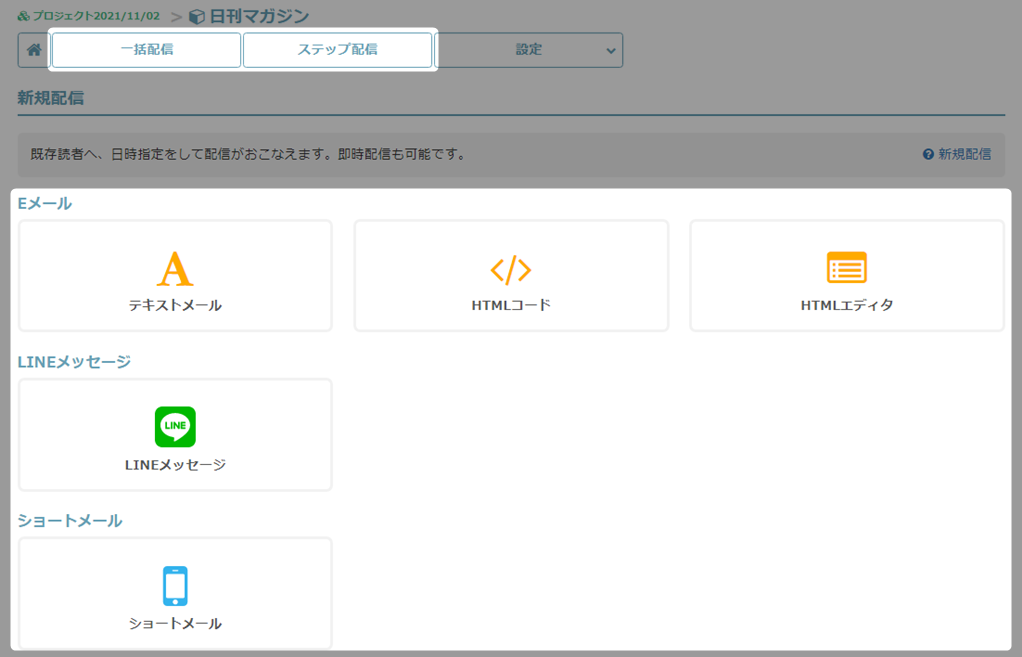
本文作成欄の「置換文字」をクリックします。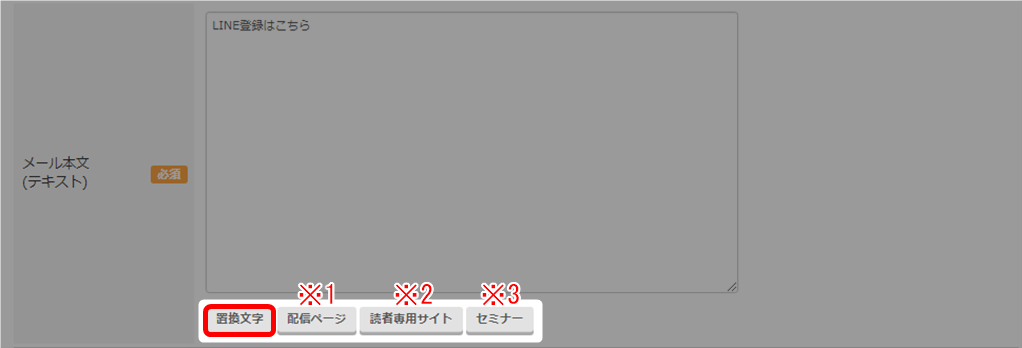
| ※1 配信ページ | 詳細はこちら → 「配信ページ」 |
| ※2 読者専用サイト | 詳細はこちら → 「読者専用サイト」 |
| ※3 セミナー | 作成したセミナーを、置換文字としてメッセージ内に挿入できます。 |
使用したい置換コードの「挿入」をクリックします。
| ※1 置換文字カテゴリ | 各タブをクリックすると、そのカテゴリの置換文字が表示されます。 ・「よく使う」は、使用頻度の高い置換コードがまとめられています。 ・「配信」「読者情報」「タグ」「自由項目」は、あらかじめ登録してある情報を表示させます。 |
「置換コード」をクリックしても本文へ置換コードを挿入することができます。
カーソルのある位置に置換文字が差し込まれます。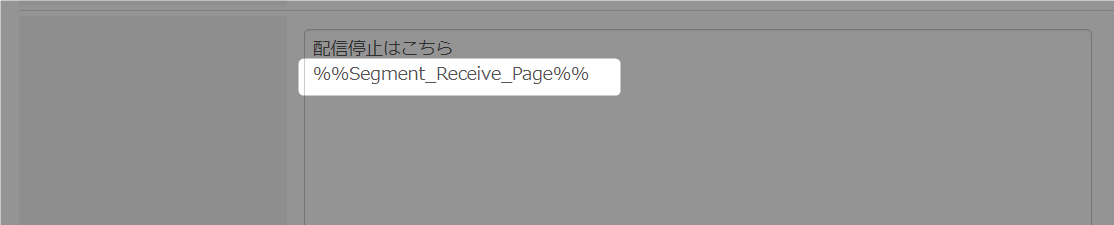
本文を作成したら、通常の作成の手順で作業を完了させます。
これで読者側では、置換文字の表記が置き換わって表示されます。
以上が置換文字の設定手順となります。
取得済み情報の差し込み
取得済みの「配信」「読者情報」「タグ」「自由項目」を置換文字で差し込むことが可能です。
読者削除URL、セグメント配信停止URL の置換文字は「配信」に格納されています。
置換コード表
「よく使う」「配信」「読者情報」「タグ」「自由項目」の各タブで取得情報用のコードが表示されます。
よく使う
よく使用する置換文字コードがピックアップされて格納されています。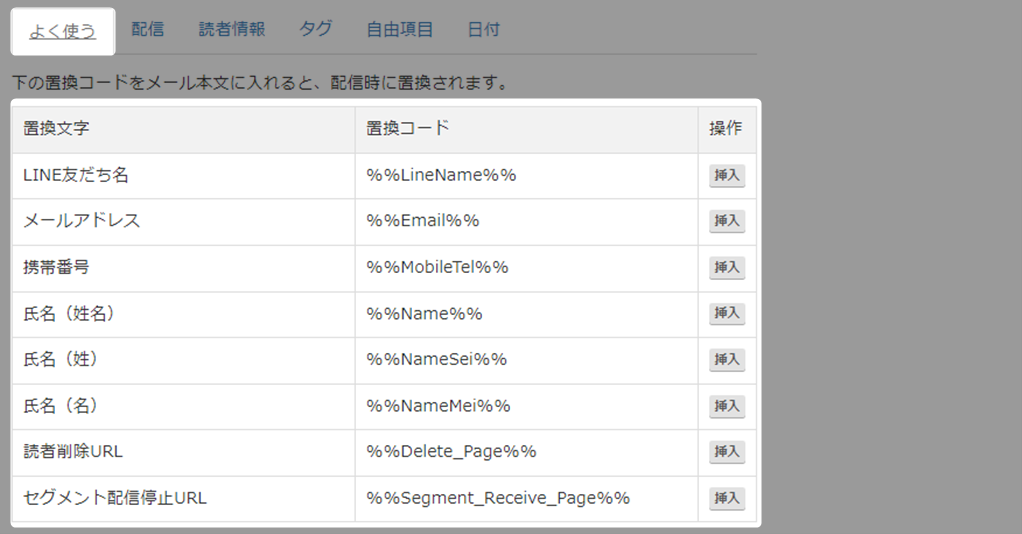
配信
配信にかかわる置換文字コードが格納されています。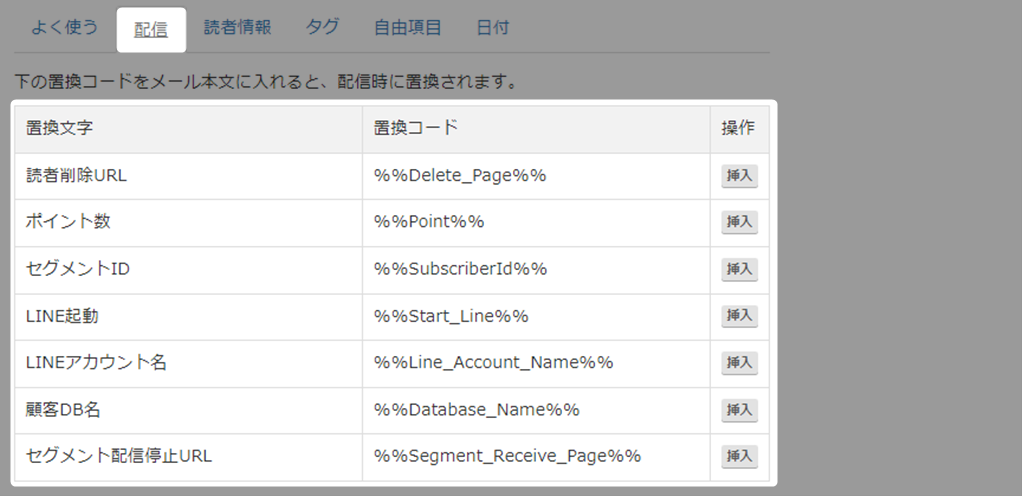
| 読者削除URL | 読者削除となるので、顧客DBや作成済みセグメント、全てからの配信が停止されます。 |
| ポイント数 | 読者に付与済みのポイント数が表示されます。 |
| セグメントID | セグメントに割り振られたIDが表示されます。 |
| LINE起動 | LINE起動用のURLが表示されます。読者がURLをクリックするとLINEのトーク画面が立ち上がります。 LINEをすぐに確認してほしい場合などに使えます。 |
| LINEアカウント名 | 連携されているLINE公式アカウント名が表示されます。 |
| 顧客DB名 | 顧客データベース名が表示されます。 |
| セグメント配信停止URL | 配信をおこなうセグメントからのみ配信を停止が行われます。 |
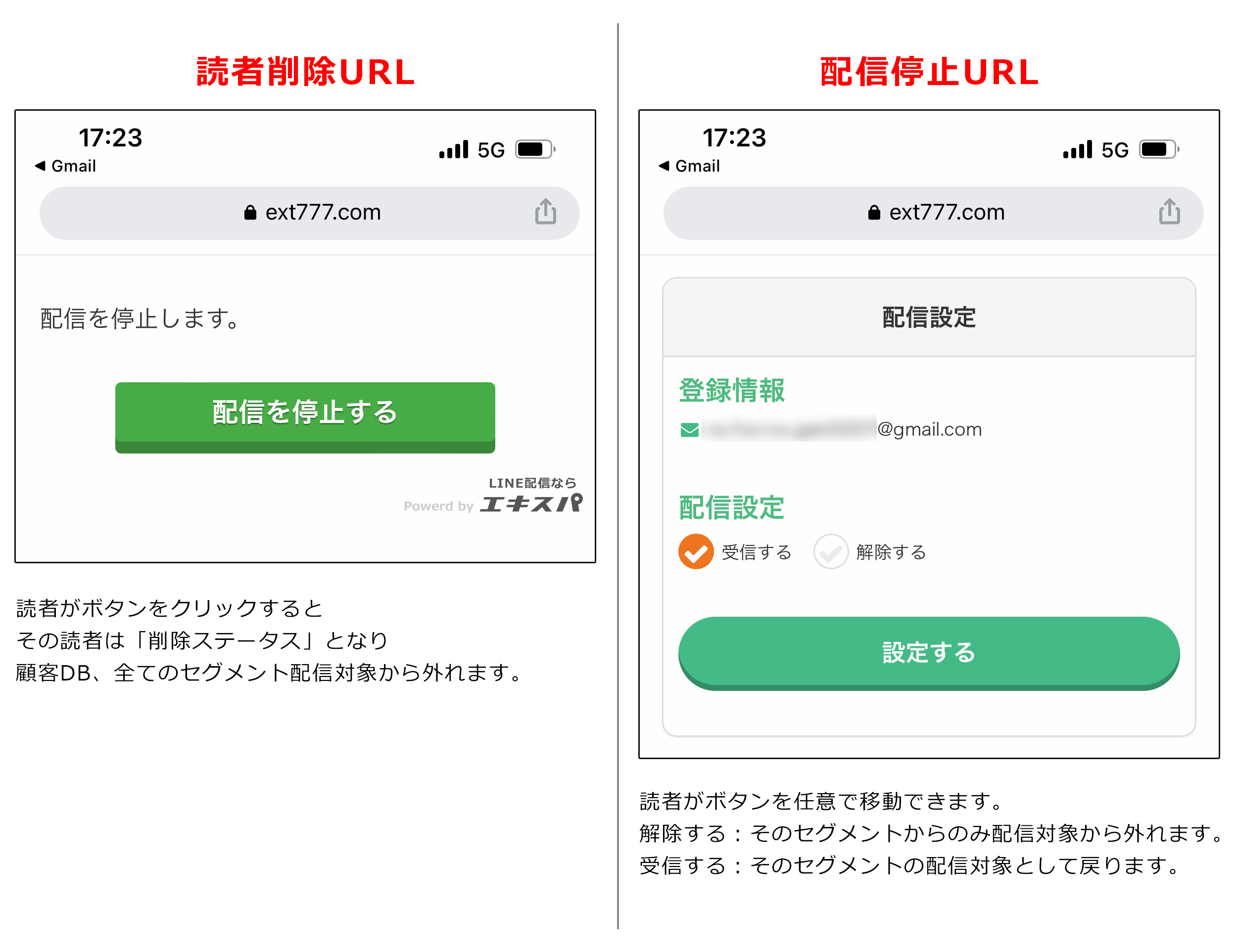
読者情報
取得した読者情報に関係している置換文字コードが格納されています。
置換文字(取得情報)は「取得済みの読者情報」がそのまま置換えられるので、
前後に補足文言を入力するひつようがあります。
前後に補足文言を入力するひつようがあります。
例えば読者の名前 (姓 名)を入力する場合 ⇒ 敬称をつける
%%Name%% 様
%%Name%% さん など
%%Name%% 様
%%Name%% さん など
タグ
読者に追加されているタグを表示できます。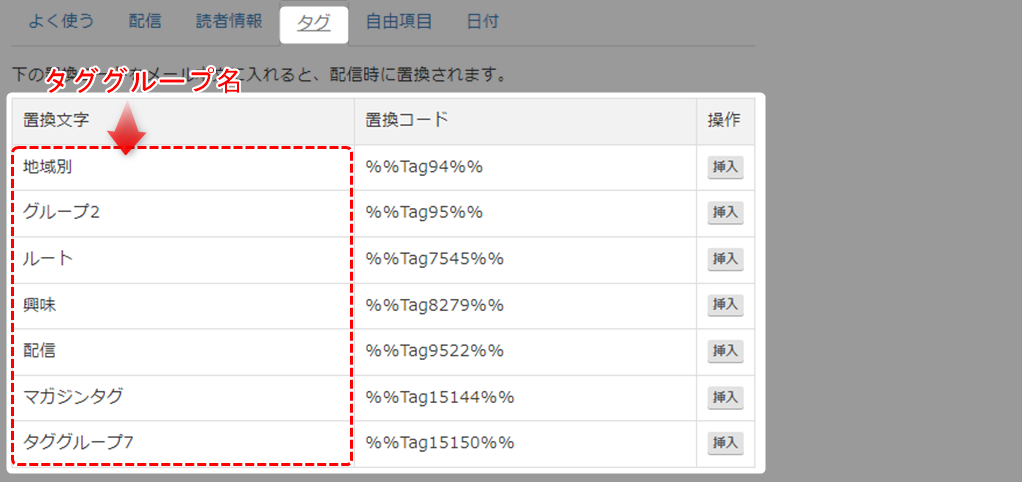
その読者に追加されているタグのみ表示されます。
例えば、地域別(タググループ名)内のタグの追加がないAさんに、「%%Tag94%%」を本文内に入れて送信した場合、Aさんの受信画面では、%%Tag94%%の部分が空欄となります。
例えば、地域別(タググループ名)内のタグの追加がないAさんに、「%%Tag94%%」を本文内に入れて送信した場合、Aさんの受信画面では、%%Tag94%%の部分が空欄となります。
自由項目
自由項目の置換文字コードが格納されています。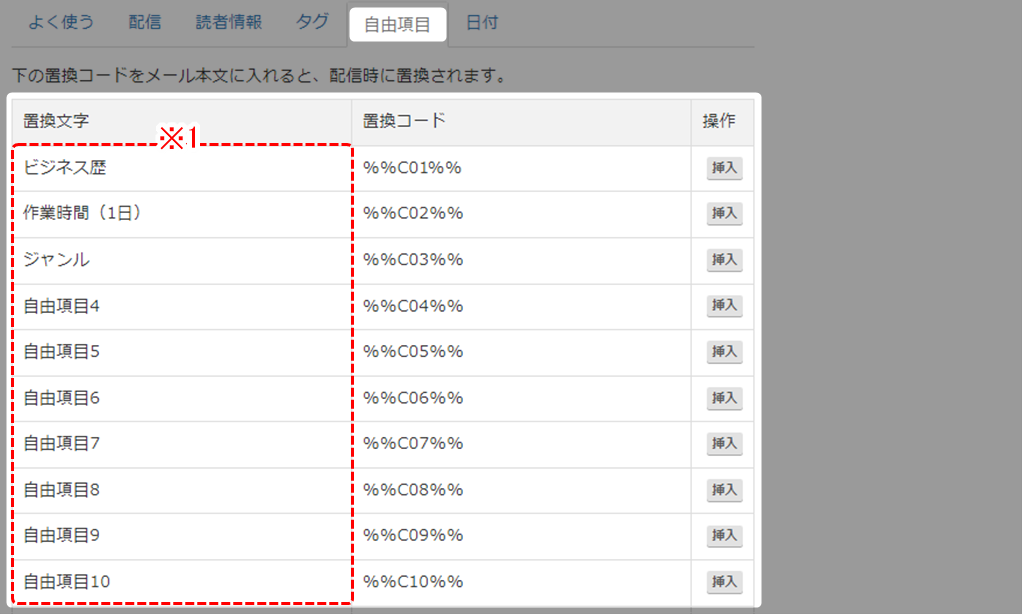
自由項目名を変更している場合は、変更した自由項目名が表示されます。
文章の差し込み
定型文として作成した文章を置換文字で差し込むことが可能です。
置換コード表
「差込み文章」タブで差込み文章用のコードが表示されます。
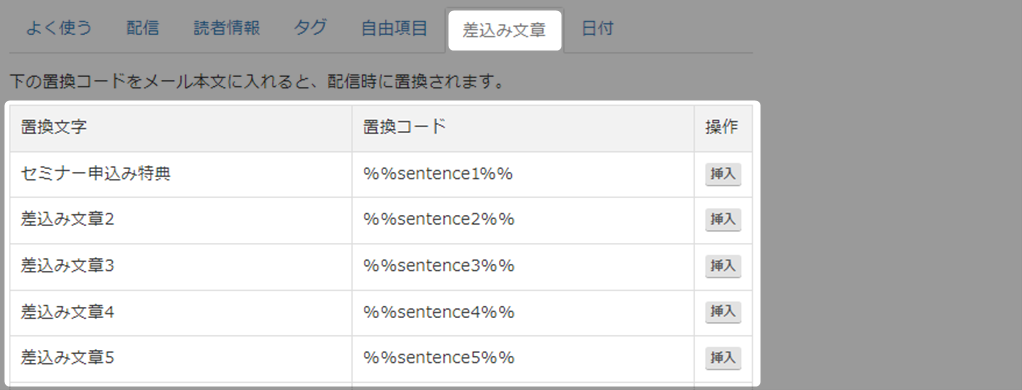
差込み文章は、前もって作成しておく必要があります!
配信日・曜日の差し込み
配信日を起算日として「配信日」「配信日+曜日」「曜日」を置換文字で差し込むことが可能です。
置換コード表
「日付/曜日」タブで、日付/曜日用のコードが表示されます。
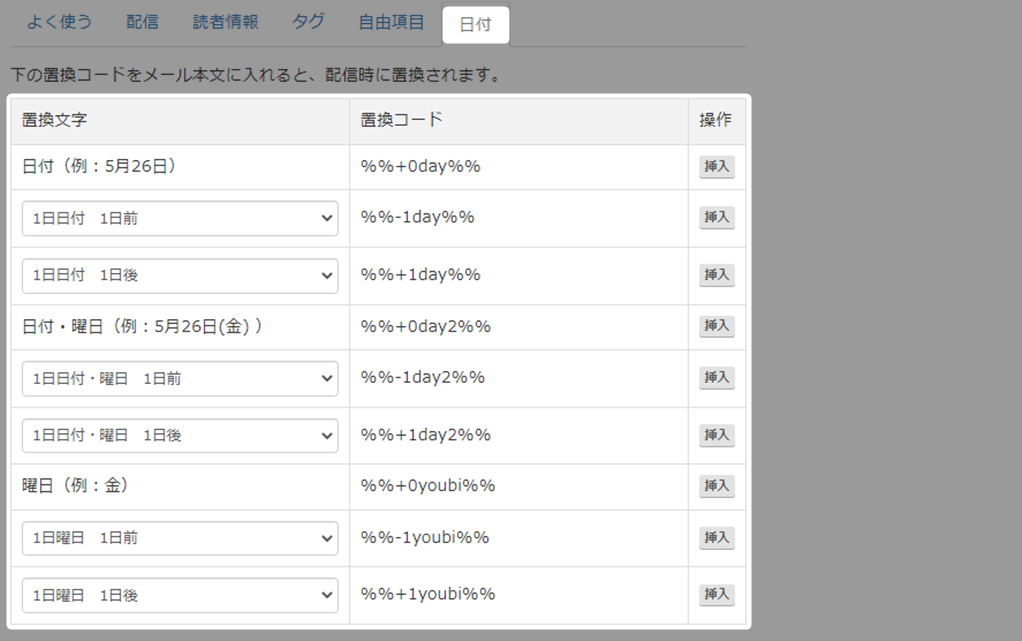
プルダウンで、前後6日の選択が可能です。
以上が置換文字の設定になります。


